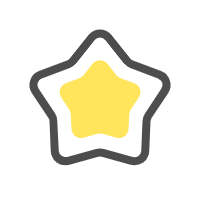vim for windows
用于windows下面的vim编辑器。
给喜欢vim的人使用。详细如下:
好吧,详细点,这里写出一些基本的命令:
【什么是vi】
vi就是linux命令行下的最著名的编辑器之一,(编辑器就是类似windows记事本的功能,不过vi功能比记事本强大无限倍!^_^),现在实际使用的都是vim,它是vi的改进版本,所以现在的vi基本上就是vim了。
【vi能做什么】
第一个功能不用多说,vi可以编辑文本文件。至于其他的功能,多得无法列举,我只说我所知的一些典型的功能应用:
(1)编辑文本文件
(2)方便地阅读程序源代码
(3)当文件目录浏览器来用
(4)提供编程、调试环境
(5)利用vi执行一些脚本文件(vi有自己的脚本文件语法)
(x)等等等等......
【vi的操作模式】
vi具有两种基本模式,为输入模式(或插入模式、编辑模式)和指令模式(或命令模式)。输入模式下输入字符,文本就会显示在屏幕上;而指令模式下输入字符就解释为一个输入命令并执行,而不会显示相应的字符。理解指令模式最简单方式就是想象平时剪切、复制以及粘贴数据时所发生的情况。 使用[Esc]键可以停止当前操作(插入或者命令)重新回到指令模式,准备接受新的指令。如果本来就在指令模式下面,将会响铃一下。
【最基本的使用】
这里提供了使用vi得最基本的操作,能够实现大多数的编辑目的。如果你肯花几分钟把“最基本的使用”的内容都实践一下,那么你至少可以独立地在vim中朝你想要得方向“前进”了。如果你不想学习,那么就把它当作一个“字典”吧。
*用vi打开一个文件:
输入“vi filename”.
这里,filename就是你要打开的文件的名字,默认打开文件后vi处于指令模式。
*进入编辑模式编辑打开的文件:
输入“i”.
或输入“a”.
进入编辑模式后,你可以直接敲入想要输入的字符到文件,两者的区别是i在当前字符前面开始插入,a在当前字符后面开始插入。
*退出编辑模式:
输入“[Esc]”.
这样,将返回指令模式,准备接收你要传达给vi的指令并执行,如果之前已经在指令模式下,那么系统将响铃提醒一下。
**以下命令都是在命令模式下进行:
*撤销修改:
输入“u”.
这里,相比以前的vi来说,vim支持多步撤销。
*恢复修改:
输入“[Ctrl]r”.
这里,和撤销命令相反,是撤销的撤销,也可多步。
*复制行到剪切板:
输入“yy”.
*复制选定内容到剪切板:
(1)输入“v”。
(2)按方向键将高亮选择的内容。
(3)输入“y”。
这里,开始输入v使vi临时进入了一个"选择模式",输入方向键可以选择,输入y将选择的内容复制剪切板。
*删除行:
输入“dd”.
注意,vi的删除等价于剪切,删除的内容会保存到剪切板中。
*删除选定内容:
(1)输入“v”。
(2)按方向键将高亮选择的内容。
(3)输入“d”。
这里,开始输入v使vi临时进入了一个“选择模式”,输入方向键可以选择,输入d将选择的内容删除。
*粘贴:
输入“p”.
这样会将剪切板的内容粘贴到光标位置或者光标下一行。
*查找字符并定位到第一个匹配处:
输入“/character”.
这里character是待查找的字符,只要先输入/,再输入待查字符,最后回车即可定位到第一个匹配的字符处。
*定位到匹配查找的下一个字符处:
输入“n”.
*定位到匹配查找的上一个字符处:
输入“N”.
*保存文件:
输入“:w”.
注意w前面的':',输入':'之后,vim会将':'之后的输入解释为待执行的指令。
*退出:
输入“:q”.
这里,如果文件没有保存,将提示无法退出,除非你强制退出,不保存文件,或者保存退出。
*强制退出:
输入“:q!”.
*保存退出:
输入“:wq”.
或输入“ZZ”.
*察看帮助
输入":help".
**
另外还有一个简易的教程:
输入命令:vimtutor.
文件下载
资源详情
[{"title":"( 1 个子文件 8.54MB ) vim for windows","children":[{"title":"gvim72.exe <span style='color:#111;'> 8.54MB </span>","children":null,"spread":false}],"spread":true}]
评论信息
-

-
-
 cyuyaning :哇,谢谢分享2021-06-09
cyuyaning :哇,谢谢分享2021-06-09 -
-
 island8 :资源不错,正在学习中2020-01-30
island8 :资源不错,正在学习中2020-01-30 -
-
 KKSamoyed :太好用了,谢谢分享!2019-08-22
KKSamoyed :太好用了,谢谢分享!2019-08-22 -
-
 xunbcc :资源不错,正在学习中使用中2019-05-09
xunbcc :资源不错,正在学习中使用中2019-05-09 -
-
 lw920120 :太好用了,谢谢分享2019-02-01
lw920120 :太好用了,谢谢分享2019-02-01 -
其他资源
- 学生信息管理vb.net
- 程序设计语言编译原理第三版-成火旺-答案
- 利用Gabor滤波器实现的MATLAB掌纹识别系统代码及其GUI
- Microsoft Visual C++ 2015 Redistributable x64/x86安装包
- XH2.54封装(三维PCB封装库)AD用PCB封装库
- CNN卷积神经网络TensorFlow代码
- Zedboard官网开发板brd文件
- vs2013 c#登陆界面源码 配有注释说明
- 基于贝叶斯算法的图像像素分割
- 一个n个并发进程共享m个资源的银行家算法的模拟实现
- 2019张宇概率论与数理统计9讲 + 2019张宇线性代数9讲
- 哈工大计算机复试真题
- 五种常用小波基于MATLAB实现
- FsGateway连接OPC Server实时采集数据
- 软件测试用例.xmind
- [6] OFDM链路的误码率和OFDM符号的功率谱密度-附件资源
- 七宗罪解读|人性最深处的原始需求分析
- 哔哩哔哩下载文件批量重命名.exe
- Survey_of_Randomized_Algorithms_for_Training_Neural_Networks.pdf
- FSMR指令手册,编程手册
- python数据处理,字符修改程序
- QT播放wav格式文件
- LCD1602程序 for MSP430F449
- 微信小程序模仿酒店机票预定
- 个人财务管理系统源码加论文
- 修正的ASPCMS投票系统, V2.0版本(已修正IP限制、后台自动登录 去漏洞)
- protocbuf转换工具
免责申明
【只为小站】的资源来自网友分享,仅供学习研究,请务必在下载后24小时内给予删除,不得用于其他任何用途,否则后果自负。基于互联网的特殊性,【只为小站】 无法对用户传输的作品、信息、内容的权属或合法性、合规性、真实性、科学性、完整权、有效性等进行实质审查;无论 【只为小站】 经营者是否已进行审查,用户均应自行承担因其传输的作品、信息、内容而可能或已经产生的侵权或权属纠纷等法律责任。
本站所有资源不代表本站的观点或立场,基于网友分享,根据中国法律《信息网络传播权保护条例》第二十二条之规定,若资源存在侵权或相关问题请联系本站客服人员,zhiweidada#qq.com,请把#换成@,本站将给予最大的支持与配合,做到及时反馈和处理。关于更多版权及免责申明参见 版权及免责申明
本站所有资源不代表本站的观点或立场,基于网友分享,根据中国法律《信息网络传播权保护条例》第二十二条之规定,若资源存在侵权或相关问题请联系本站客服人员,zhiweidada#qq.com,请把#换成@,本站将给予最大的支持与配合,做到及时反馈和处理。关于更多版权及免责申明参见 版权及免责申明